홈 화면 및 메뉴 옵션
홈 화면 개요
다음 동영상 ![]() 에서는 Desktop Connector의 홈 화면 기능을 집중적으로 보여줍니다. 동영상을 시청한 후에 상세 정보를 반드시 확인하십시오. 추가 컨텐츠는 동영상에 나와 있지 않을 수 있는 유용한 팁과 문제 해결 방법을 제공합니다.
에서는 Desktop Connector의 홈 화면 기능을 집중적으로 보여줍니다. 동영상을 시청한 후에 상세 정보를 반드시 확인하십시오. 추가 컨텐츠는 동영상에 나와 있지 않을 수 있는 유용한 팁과 문제 해결 방법을 제공합니다.
홈 화면 정보
Desktop Connector의 최신 릴리즈를 설치한 후 트레이 아이콘 ![]() 을 클릭하여 홈 화면에 액세스합니다.
을 클릭하여 홈 화면에 액세스합니다.
홈 화면이란 무엇입니까?
홈 화면에서 Desktop Connector에 액세스할 수 있습니다.
이전 릴리즈의 트레이 아이콘에서 사용할 수 있는 메뉴 옵션이 포함되어 있습니다.
프로젝트, 파일 및 폴더 작업:
- 대기 중
- 처리 중
- 성공
- 충돌
- 오류
데이터 원본
Desktop Connector로 지원되는 여러 데이터 소스에 액세스할 수 있습니다.
- 홈 화면 헤더를 클릭하여 커넥터 홈 화면 간에 전환합니다.
- 커넥터를 선택하면 해당 홈 화면으로 이동합니다.
- BIM 360 또는 Autodesk Docs 클라우드 데이터 소스에 액세스할 수 있는 경우 Autodesk Docs 홈 화면이 기본적으로 표시됩니다.
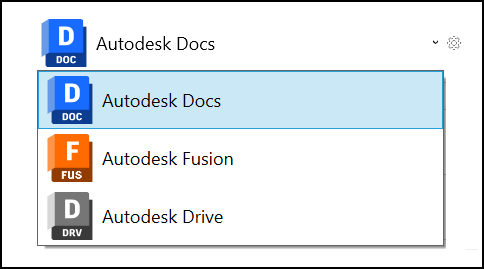
Autodesk Docs 홈 화면
Autodesk Docs 홈 화면에 이전 24시간의 활동이 직접 표시됩니다.
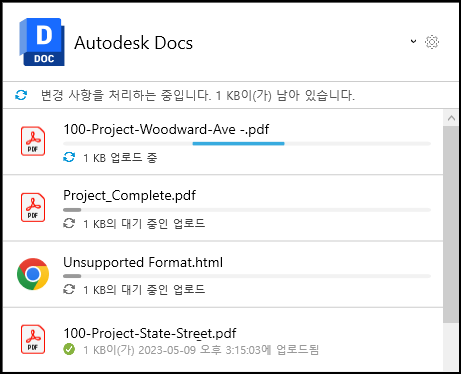
자세한 내용은 Docs - 홈 화면 및 작업 도움말 항목을 참조하십시오.
Fusion 홈 화면
Fusion 홈 화면에는 다음과 같은 항목이 표시됩니다.
- 현재 처리 중인 진행 중인 작업
- 오류가 발생한 작업
상세 정보 보기를 클릭하여 보류 중인 작업 화면에 액세스하여 진행 중인 모든 작업을 볼 수 있습니다.
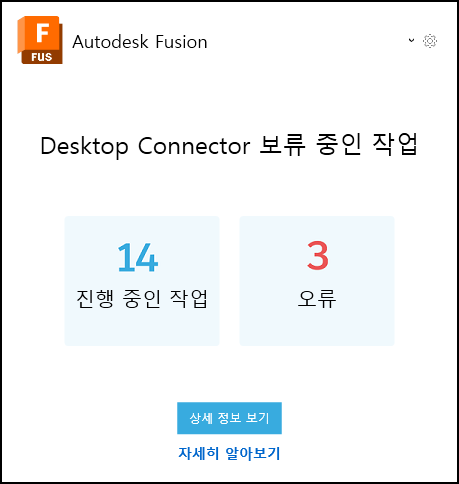
자세한 내용은 Fusion - 홈 화면 및 보류 중인 작업 도움말 항목을 참고하십시오.
Drive 홈 화면
Drive 홈 화면에는 다음 항목이 모두 표시됩니다.
- 현재 처리 중인 진행 중인 작업
- 오류가 발생한 작업
상세 정보 보기를 클릭하여 보류 중인 작업 화면에 액세스하여 진행 중인 모든 작업을 볼 수 있습니다.
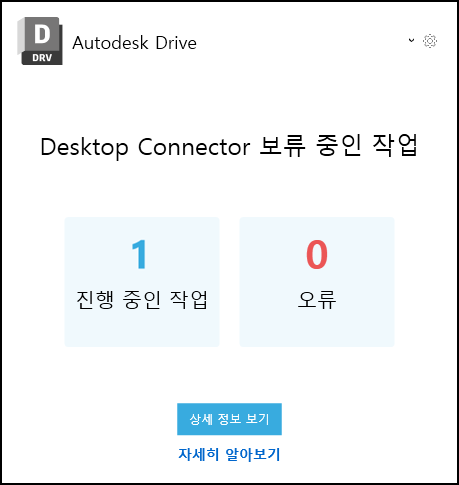
자세한 내용은 Drive - 홈 화면 및 보류 중인 작업 도움말 항목을 참고하십시오.
바로 가기 메뉴 옵션
홈 화면에는 새 메뉴 옵션과 이전에 트레이 아이콘에서 직접 사용할 수 있었던 옵션이 포함되어 있습니다.
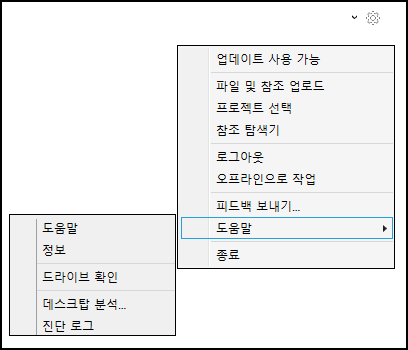
다음 표에는 연결된 특정 드라이브에서만 사용할 수 있는 시나리오를 비롯하여 사용 가능한 메뉴 옵션이 자세히 설명되어 있습니다. 자세한 내용을 보려면 도움말 항목 링크를 클릭하십시오.
| 메뉴 옵션 | 동작 | 도움말 항목 링크 |
|---|---|---|
| 업데이트 사용 가능 | 사용 가능한 Desktop Connector 업데이트가 있는 경우 활성화됩니다. | Desktop Connector 업데이트 |
| 파일 및 참조 업로드* | 파일 참조를 문서에 업로드하기 전에 볼 수 있습니다. | Docs - 파일 및 참조 업로드 |
| 프로젝트 선택* | 파일 탐색기에서 프로젝트 추가 또는 제거 | 프로젝트 관리 |
| 참조 탐색기 | 참조를 분석하고 확인하여 누락 또는 순환 참조를 포함한 오류 문제 해결 | 참조 탐색기 정보 |
| 오프라인으로 작업 | 클라우드 데이터에 연결하지 않고 커넥터 컨텐츠로 작업합니다. | Docs - 오프라인으로 작업 Drive - 오프라인으로 작업 Fusion - 오프라인으로 작업 |
| 로그아웃 또는 로그인 | Desktop Connector 로그인 및 로그아웃 | 로그인 및 로그아웃 |
| 피드백 보내기 | Desktop Connector에 대한 경험을 평가하고 팀에 경험에 대한 메시지를 보냅니다. | 피드백 보내기 |
| 도움말 | 이 도움말 사이트에 액세스합니다. | Desktop Connector 도움말 |
| 종료** | Desktop Connector 실행을 중지하고 트레이 아이콘을 제거합니다. | Desktop Connector를 종료합니다. |
| 정보 | 소프트웨어 크레딧. | 소프트웨어 크레딧 및 현재 버전 |
| 드라이브 확인 | 데이터 소스에 대한 액세스 권한이 변경되어 아직 관련 드라이브를 볼 수 없는 경우 커넥터를 추가합니다. | 커넥터 |
| 데스크탑 분석 | 데이터 집합에 가입하거나 탈퇴합니다. | 데이터 분석 수집 |
| 진단 로그 | 진단 로그를 생성하여 Desktop Connector의 예기치 않은 동작을 해석합니다. | 보고 및 진단 로그 |
\* Autodesk Docs 커넥터에만 해당됩니다.
** Desktop Connector가 실행되고 있지 않으면 동기화 이슈 및 충돌이 발생할 수 있으므로 커넥터에서 작동하지 마십시오.